Windows 2003安装IIS+FTP 阿里云Windows 2003安装IIS+FTP图文教程
人气:0想了解阿里云Windows 2003安装IIS+FTP图文教程的相关内容吗,在本文为您仔细讲解Windows 2003安装IIS+FTP的相关知识和一些Code实例,欢迎阅读和指正,我们先划重点:阿里云,Windows,2003,IIS,FTP,下面大家一起来学习吧。
Windows IIs +Ftp安装
开始----控制面板----添加或删除程序 如图
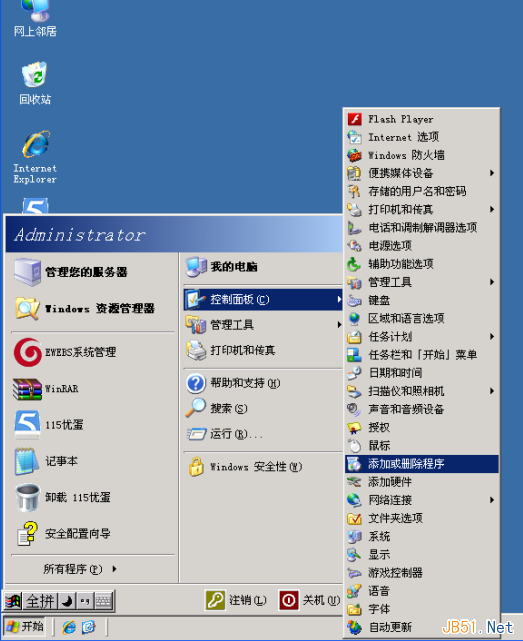
出现如下界面点击“添加/删除windows组件(a) ”如图
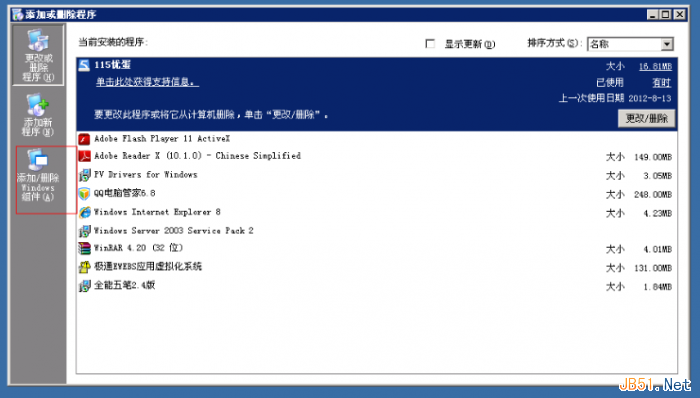
出现如下界面

选择“应用程序服务器”
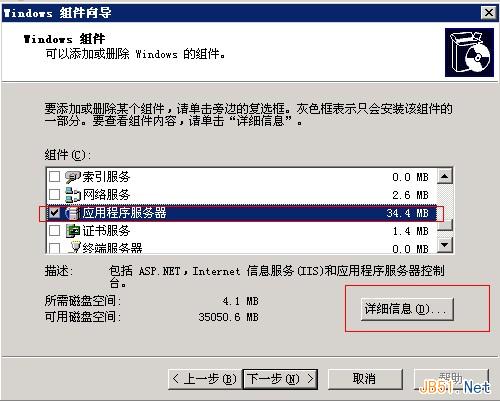
点击图片中的“详细信息”
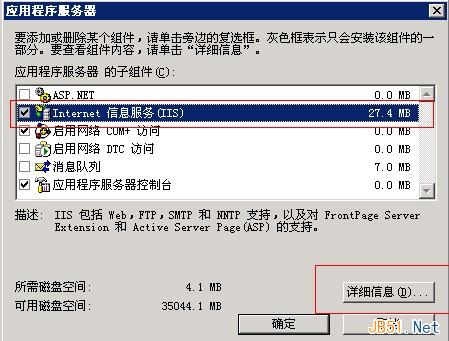
出现上面的图片“选中internet 信息服务(iis)” 点击图片中的“详细信息”
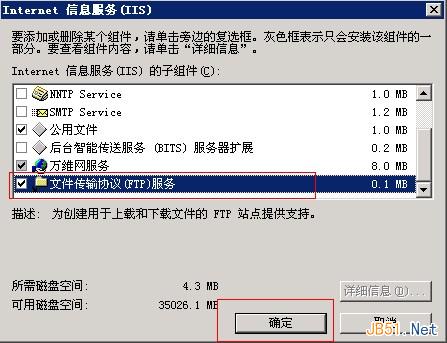
选中图片中的“文件传输协议(ftp)服务”然后点击“确定”
最后出现如下界面
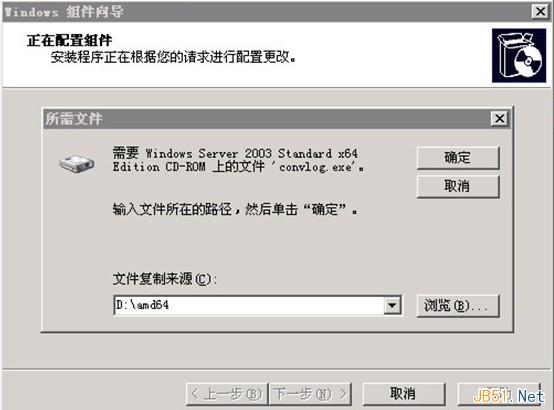
点击图片中的“浏览”选中“C:/win2003_sys/disc1/AMD64”如图
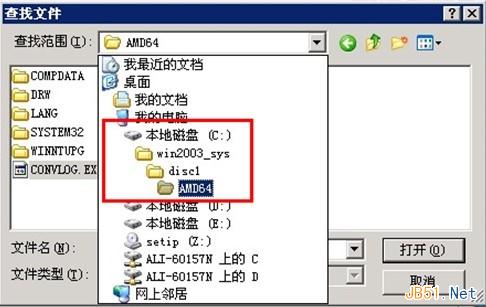
点击图片中的“打开”iis就开始安装了。
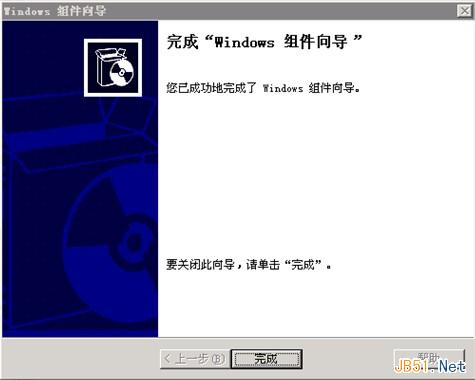
出现这个表示iis 和ftp 已经安装好了
备注:
如果你是windows2003 64位版本,若访问http://localhost遇到“%1不是有效的 win32应用程序错误”提示出现,需要执行以下两步就可以访问。
1)单击“开始”,单击“运行”,键入cmd,然后单击“确定”。
2)键入以下命令启用 32 位模式:
复制代码 代码如下:
cscript %SYSTEMDRIVE%/inetpub/adminscripts/adsutil.vbs SET W3SVC/AppPools/Enable32bitAppOnWin64 1
加载全部内容